이번 포스팅은 SAP 디버깅시에 인터널 테이블의 내용을 ALV로 조회하는 방법을 정리했습니다.
ABAP 프로그램에서 디버깅시 인터널 테이블의 세부 내역은 기본적으로 테이블 컨트롤 형태로 보여지게 됩니다.
조회된 인터널 테이블 결과 분석을 위해서는 ALV가 편리한 경우가 많은데, 아래의 방법으로 ALV로 전환하여 인터널 테이블 내용을 확인 할 수 있습니다.
Debugging시 인터널 테이블 조회 방법하기
Variable 탭에서 인터널 테이블 데이터 확인
헤더가 있는 인터널 테이블의 경우, 소스상의 ‘GT_DATA’ 더블클릭시, variable1 탭에는 GT_DATA의 헤더 structure를 보여줍니다.
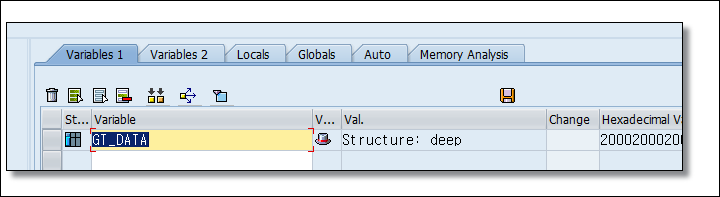
또, variable1의 gt_data 를 더블클릭하면 해당 structure에 담긴 내용을 볼 수 있습니다.
variable1의 인터널 테이블 이름에 ‘[]’를 입력 후 엔터를 입력하면 테이블의 내역을 볼 수 있습니다. 아래 이미지 내용의 경우 30개의 Line item이 담겨 있음을 알 수 있습니다.
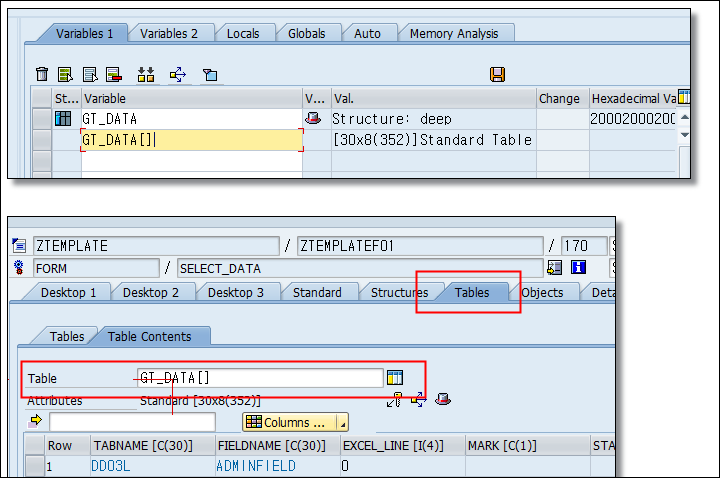
더블클릭을 하면 tables 탭으로 자동 전환되며 해당 인터널 테이블의 값을 테이블 형태로 조회가 가능합니다.
인터널 테이블의 내용을 ALV 로 변경
이 화면에 보이는 테이블 모양의 아이콘을 누르면 현재 테이블 컨트롤 형태로 보이는 내용이 ALV로 조회됩니다.
인터널테이블 명에, /번호/ 형태를 붙히면 해당 ROW=INDEX 열의 값 혹은 라인 아이템 스트럭처를 보여줍니다. 이때 더블클릭하면 해당 변수값 혹은 Structure 탭으로 보여줍니다.
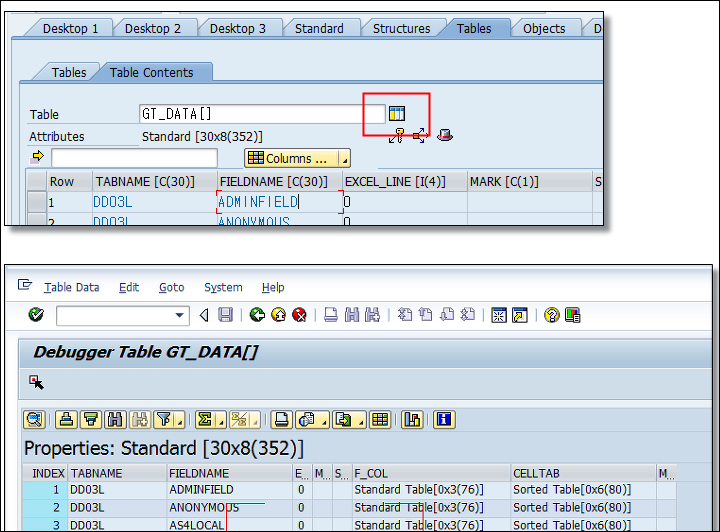
따라서, 디버그 variable1 창에 예를 들어 GT_DATA[4]-FIELNAME 이란, 4번째 ROW에 있는 FIELDNAME의 값에 접근합니다.)
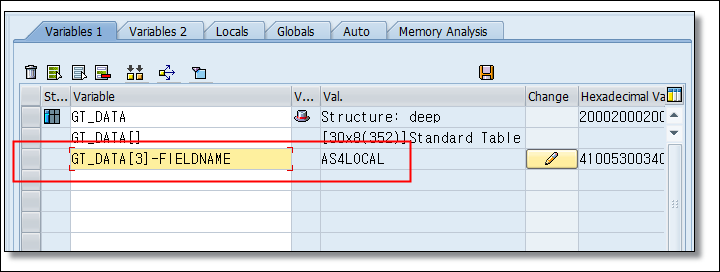
참고로, [] 의 형태로 볼 수 있는 것은 헤더가 있는 형태의 인터널 테이블입니다.
만약 GT_DATA가 헤더가 없는 형태였다면, GT_DATA를 더블클릭 하면 스트럭쳐 형태가 아닌, 테이블 레이아웃으로 바로 보인다는 의미입니다.
함께 보면 좋은 글
SAP ABAP 디버깅에 대한 자세한 사항은 아래의 링크를 통해서 확인할 수 있습니다.
SAP RFC External 디버깅 방법
ABAP 디버거 BREAK POINTS 메뉴 사용법 및 예제
ABAP 디버깅 인터널 테이블 데이터 변경 방법
SAP 디버거 레이아웃 Work Area 커스터마이징 및 기본값 저장하기
SAP Debugger Work Area – New Tool 활용 커스터마이징